
お気に入りのブックマークを便利にするために、 Mozilla Firefox. 個人的な好みに基づいて表示または隠すことができるブックマークツールバーを含みます。これはそれを見る方法です。
まず、Firefoxを開きます。 [Firefox]ウィンドウで、タブバーまたはツールバーの空白スペースを右クリックします。表示されるメニューで、「ブックマークツールバー」をポイントします。ツールバーを非表示にする場合は、[表示しない]を選択します。表示する場合は、「常に表示されます」を選択します。
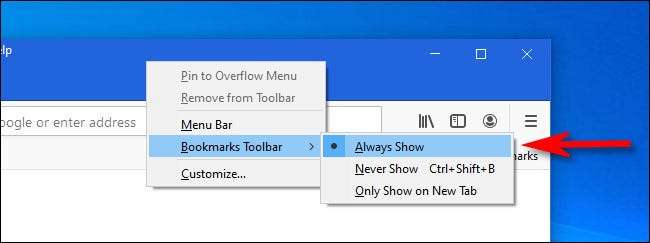
ヒント: あるいは、「新しいタブのみを表示する」を選択して、新しいタブを開くとツールバーを表示させることができます。ツールバーのリンクをクリックするか、サイトを訪問すると、ブックマークツールバーが消えます。それは両方の世界の最高です!
Firefoxのカスタマイズメニューを使用して、ブックマークツールバーを有効または無効にすることもできます。アクセスするには、Firefoxウィンドウの右上隅近くのメニューボタンをクリックして「カスタマイズ」を選択します。 [カスタマイズ]タブで、左下隅の近くの[ツールバー]ボタンをクリックし、ポップアップメニューから[ブックマークツールバー]を選択します。入れ子になったメニューで、ツールバーを表示または非表示にするかどうかに基づいて選択します。
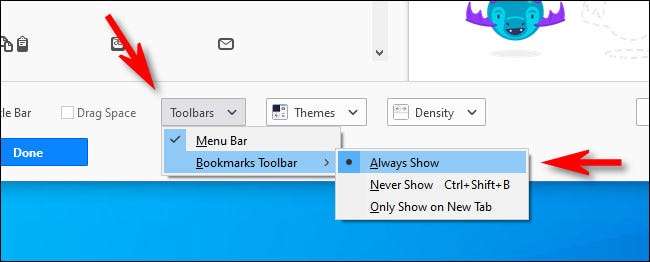
ブックマークツールバーをアクティブにしたばかりの場合は、Firefoxブラウザウィンドウのアドレスツールバーの直下に直接表示されます。ツールバーのサイトをご覧ください。ブックマークを1回クリックするだけです。
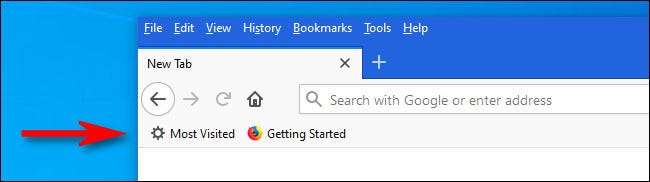
新しいブックマークを作成するときに「ブックマークツールバー」フォルダを選択すると、新しいブックマークをツールバーに追加できます。そしてブックマークが整っていると、アイテムを配置するかをドラッグアンドドロップするか、右クリックして「削除」を選択して必要ないことを選択できます。
ハッピーブックマーク!
関連している: Mozilla Firefoxを更新する方法







